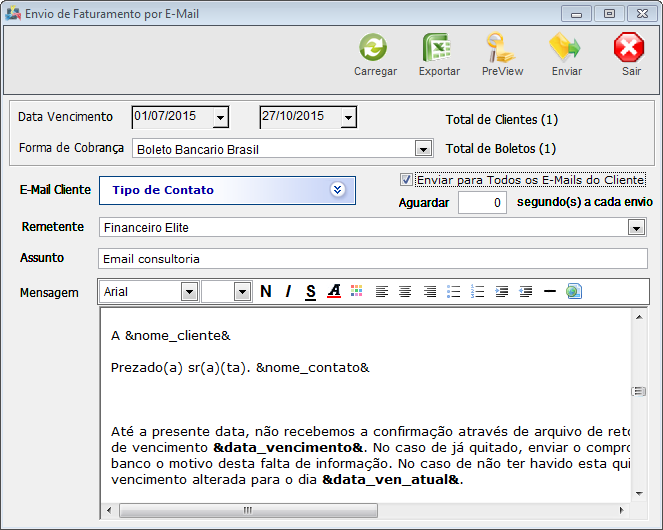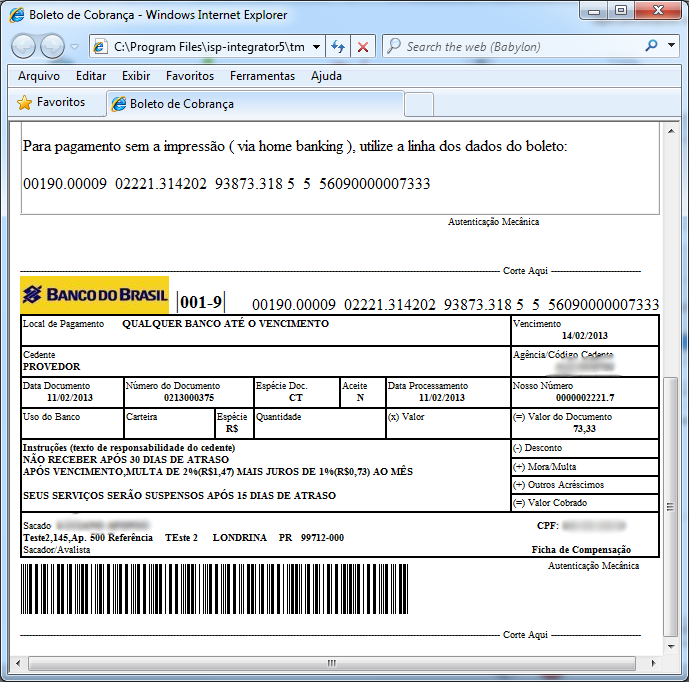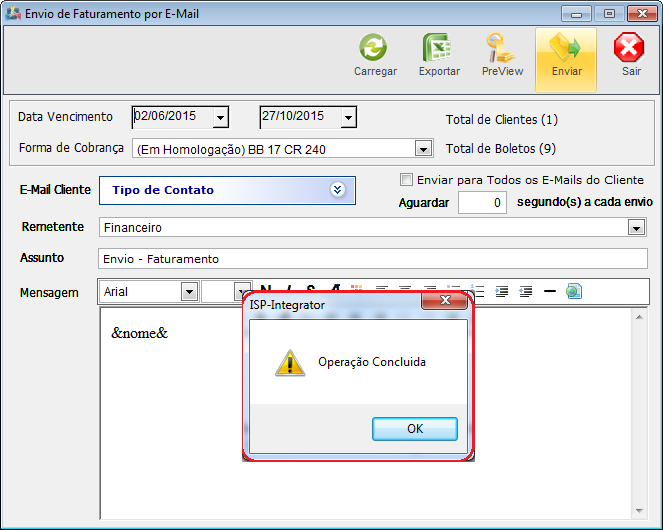Mudanças entre as edições de "Modulo Desktop - Faturamento - Envio Faturamento E-mail"
| Linha 27: | Linha 27: | ||
* '''Data Vencimento''': Informe a data em que será o vencimento do boleto. | * '''Data Vencimento''': Informe a data em que será o vencimento do boleto. | ||
| − | + | * '''Forma de Cobrança:''' Selecione a forma de cobrança do boleto para envio ao cliente. | |
| − | * '''Cobrança:''' Selecione a forma de cobrança do boleto para envio ao cliente. | ||
| − | |||
* '''E-mail Cliente:''' Informe o e-mail do cliente a qual deseja enviar o boleto. Neste caso é um tipo de e-mail como: comercial, administrativo, técnico, financeiro ou síndico de condomínio. | * '''E-mail Cliente:''' Informe o e-mail do cliente a qual deseja enviar o boleto. Neste caso é um tipo de e-mail como: comercial, administrativo, técnico, financeiro ou síndico de condomínio. | ||
| − | + | * '''Enviar para todos os e-mails do cliente''': Caso queira também é possível enviar para todos os e-mails que o cliente possui, basta selecione a opção. | |
| − | * Caso queira também é possível enviar para todos os e-mails que o cliente possui, basta selecione a opção | + | * '''Remetente:''' Selecione quem está enviando o e-mail. Os remetentes de e-mail são cadastrados no módulo [[Modulo_Desktop_-_Painel_Configuracoes_-_Remetentes_EmailV5|Remetentes E-mail]] em Painel de Configurações. |
| − | + | * '''Assunto:''' O Assunto é definido de acordo com o Remetentes E-mail, mas pode ser editado. | |
| − | * '''Remetente:''' Selecione quem está enviando o e-mail. | + | * '''Mensagem:''' A mensagem também herda dos "Remetentes E-mail", mas pode ser editada. |
| − | |||
| − | * '''Assunto:''' | ||
| − | |||
| − | * '''Mensagem:''' | ||
1.2) Após preencher todos os campos para o envio do e-mail, selecione a opção "Carregar". | 1.2) Após preencher todos os campos para o envio do e-mail, selecione a opção "Carregar". | ||
Edição das 17h51min de 27 de outubro de 2015
Modulo Desktop - Faturamento - Envio de Faturamento(E-mail)
1) Na tela "Faturamento" selecione a opção "Envio de Faturamento(E-mail)" e exibirá a tela "Envio de Faturamento por E-mail".
1.1) Na tela "Envio de Faturamento por E-mail", é possível enviar boleto(Fatura) através de um e-mail direcionado ao cliente, configurando a forma de envio com data de vencimento, forma de cobrança, e-mail do cliente, remetente e mensagem do e-mail.
- As opções "Preview" e "Enviar" são habilitadas somente quando selecionada uma forma de cobrança que possua boletos a serem carregados.
- Data Vencimento: Informe a data em que será o vencimento do boleto.
- Forma de Cobrança: Selecione a forma de cobrança do boleto para envio ao cliente.
- E-mail Cliente: Informe o e-mail do cliente a qual deseja enviar o boleto. Neste caso é um tipo de e-mail como: comercial, administrativo, técnico, financeiro ou síndico de condomínio.
- Enviar para todos os e-mails do cliente: Caso queira também é possível enviar para todos os e-mails que o cliente possui, basta selecione a opção.
- Remetente: Selecione quem está enviando o e-mail. Os remetentes de e-mail são cadastrados no módulo Remetentes E-mail em Painel de Configurações.
- Assunto: O Assunto é definido de acordo com o Remetentes E-mail, mas pode ser editado.
- Mensagem: A mensagem também herda dos "Remetentes E-mail", mas pode ser editada.
1.2) Após preencher todos os campos para o envio do e-mail, selecione a opção "Carregar".
- Carrega os dados atualizando o contador total de boletos por forma de cobrança.
1.3) Caso queira ter uma prévia do boleto, selecione a opção " Preview" e exibirá uma página web com o anexo do boleto.
1.4) Caso queira enviar o e-mail com o boleto, selecione a opção "Enviar", será destinado ao e-mail informado.
- Operação Concluída é quando todos os emails foram enviados corretamente ao destino informado.
- Após fazer todo processo de envio, selecione a opção "Sair".